การทำความเข้าใจวิธีสร้างสูตรเป็นขั้นตอนพื้นฐานใน การเรียนรู้การใช้ Excel ต่อไปนี้เป็นข้อมูลเบื้องต้นเกี่ยวกับไวยากรณ์ของฟังก์ชันและสูตรใน MS Excel
แม้คุณจะไปได้ไกลเพียงแค่คัดลอกสูตรจากสเปรดชีตอื่นหรือแทรกฟังก์ชัน Excel จากเมนูเฉพาะ ก็เป็นความคิดที่ดีที่จะรับความรู้พื้นฐานเกี่ยวกับวิธีการทำงานของไวยากรณ์เป็นอย่างน้อย ด้วยวิธีนี้ คุณจะสามารถแก้ไขข้อผิดพลาดหรือปรับแต่งสูตรเพื่อให้ได้ประโยชน์สูงสุดจากสเปรดชีตของคุณ
ความหมายของไวยากรณ์คืออะไร?
ภาษาการเขียนโปรแกรมได้รับการออกแบบมาเพื่อให้คุณสั่งคอมพิวเตอร์ด้วยประโยคที่มีโครงสร้าง ไวยากรณ์เพียงหมายถึงกฎของภาษาที่มีโครงสร้างดังกล่าว เนื่องจากคอมพิวเตอร์ไม่ฉลาดพอที่จะแยกวิเคราะห์ข้อความใดๆ ที่เบี่ยงเบนไปจากมาตรฐานที่คาดไว้
Microsoft Excel แม้จะไม่ใช่ภาษาการเขียนโปรแกรม แต่ก็มีความสามารถในการสั่งสอนโปรแกรมโดยใช้สูตรได้ และเช่นเดียวกับคำสั่งเครื่องจักรรูปแบบอื่นๆ สิ่งนี้ก็มีไวยากรณ์ของตัวเอง การทำความเข้าใจไวยากรณ์นี้เป็นกุญแจสำคัญในการใช้ประโยชน์จากความสามารถของแอปพลิเคชันสเปรดชีต
สูตรใน Excel คืออะไร
สูตร Excel คือนิพจน์ที่สามารถป้อนลงในเซลล์แทนข้อมูลจริงได้ โดยใช้การดำเนินการทางคณิตศาสตร์หรือฟังก์ชันอื่นๆ เพื่อสร้างผลลัพธ์ ตัวอย่างเช่น อาจเขียนสูตรเพื่อเพิ่มตัวเลขทั้งหมดในคอลัมน์แล้วแสดงผลลัพธ์
เหตุใดจึงต้องใช้สูตรสำหรับสิ่งนี้ ท้ายที่สุดคุณสามารถคำนวณผลลัพธ์ได้ด้วยตนเองและเพียงป้อนลงในฟิลด์ที่กำหนด
ข้อดีของการใช้สูตรแทนค่าที่ตายตัวในการคำนวณคือ ทำให้การอัปเดตสเปรดชีตง่ายขึ้น ทุกครั้งที่คุณทำการเปลี่ยนแปลงข้อมูลพื้นฐานที่ใช้ในการคำนวณ Excel จะคำนวณผลลัพธ์ให้คุณใหม่โดยอัตโนมัติ
ซึ่งหมายความว่าคุณสามารถขยายสูตรในเซลล์นับร้อยนับพันเซลล์ได้อย่างง่ายดายโดยไม่สูญเสียความแม่นยำใดๆ คุณยังสามารถคัดลอกและวางสูตรเหล่านี้ในสมุดงานและให้ Excel ปรับพารามิเตอร์ให้พอดีกับตำแหน่งใหม่โดยอัตโนมัติ
การสร้างสูตรพื้นฐาน
คุณป้อนสูตรในเซลล์โดยเริ่มต้นด้วยเครื่องหมายเท่ากับ จากนั้นพิมพ์นิพจน์ ตัวอย่างเช่น การพิมพ์ข้อความนี้จะให้ผลรวมของตัวเลขสองตัวนี้:.
= 30 + 40

แน่นอนว่า การคำนวณตัวเลขคงที่เช่นนี้ไม่มีประโยชน์อย่างยิ่ง หากต้องการเพิ่มตัวเลขที่อยู่ในเซลล์ คุณต้องใช้การอ้างอิงเซลล์
เช่นเดียวกับสี่เหลี่ยมจัตุรัสบนกระดานหมากรุก เซลล์ของสเปรดชีตสามารถอ้างอิงโดยใช้ตำแหน่งตัวอักษรและตัวเลขผสมกัน หมายเลขแถวที่เป็นตัวเลขจะเพิ่มขึ้นเมื่อคุณเลื่อนลงไปตามสเปรดชีต ในขณะที่หมายเลขคอลัมน์ตัวอักษรจะเลื่อนไปทางขวา
คุณอาจพบปัญหาที่ชัดเจนเกี่ยวกับเรื่องนี้แล้ว ตัวอักษรหมดเร็วมาก แล้วคอลัมน์หลัง Z ล่ะ จากนั้นเราก็เริ่มรวมตัวอักษร โดยให้ AA, AB, AC และอื่นๆ แก่เรา
การใช้ข้อมูลอ้างอิงนี้ทำให้คุณสามารถใช้ค่าของเซลล์ใดๆ ของสเปรดชีตในสูตรได้ เช่นนี้:
= A1 + A2
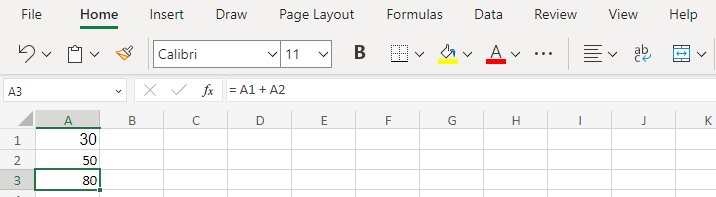
โปรดทราบว่าเมื่อคุณกด Enter สูตรจะปรากฏเฉพาะในแถบสูตร โดยเซลล์จะสปอร์ตตามค่าผลลัพธ์ ดังนั้น คุณต้องเลือกเซลล์เพื่อพิจารณาว่าค่าของมันได้มาจากสูตรหรือป้อนด้วยตนเอง
นั่นคือทั้งหมดที่คุณต้องมีเพื่อสร้างสูตรพื้นฐานที่ทำการคำนวณด้วยตนเอง ส่วนที่ดีที่สุดคือหากคุณแก้ไขเซลล์ใดๆ ที่ถูกอ้างอิง ผลลัพธ์จะอัปเดตด้วยตัวเอง
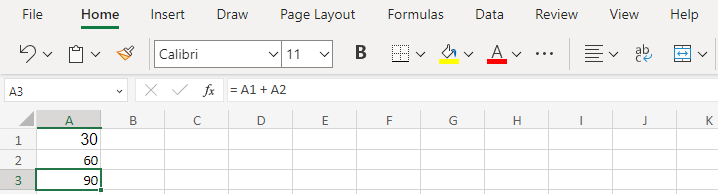
ความรู้เบื้องต้นเกี่ยวกับฟังก์ชัน
การอ้างอิงเซลล์และเลขคณิตพื้นฐานอาจพาคุณไปได้ไกล แต่ก็ยังเหลืออะไรให้ต้องการอีกมาก การเขียนสูตรเพื่อเพิ่มเซลล์หลายร้อยเซลล์อาจเป็นเรื่องที่น่าเบื่อ แม้ว่าคุณจะทราบข้อมูลอ้างอิงก็ตาม
นั่นคือที่มาของฟังก์ชันต่างๆ เช่นเดียวกับภาษาการเขียนโปรแกรมอื่นๆ Excel มีฟังก์ชันในตัวมากมายที่สามารถทำงานที่ซับซ้อนโดยใช้ไวยากรณ์ที่ค่อนข้างง่าย
ฟังก์ชันถูกเรียกใช้โดยชื่อ ตามด้วยอาร์กิวเมนต์ใดๆ ที่อยู่ในวงเล็บ (หรือวงเล็บ ตามที่เรียกกันอย่างเคร่งครัด) ตัวอย่างเช่น คุณสามารถใช้ฟังก์ชัน SUM เพื่อเพิ่มเซลล์จำนวนมากได้อย่างง่ายดาย:

หากต้องการย่อสูตรให้สั้นลงอีก เราสามารถระบุช่วงแทนการป้อนข้อมูลอ้างอิงของทุกๆ เซลล์ได้ ตัวอย่างเช่น คุณสามารถพิมพ์ A1:A4 เพื่อรวมช่วงของเซลล์ทั้งหมดตั้งแต่ A1 ถึง A4 ซึ่งสามารถขยายข้ามแถวได้เช่นกัน และรวมเซลล์ได้มากเท่าที่คุณต้องการ

SUM ไม่ใช่ฟังก์ชันเดียวที่คุณมี สามารถรับรายการทั้งหมดได้โดยคลิกที่ ƒ.